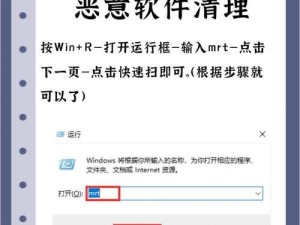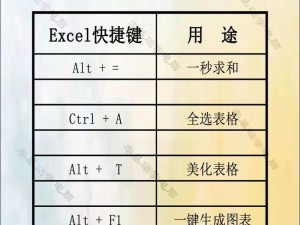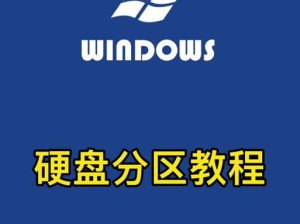随着时间的推移,台式电脑的系统可能会变得越来越慢或不稳定。在这种情况下,重新安装系统可以帮助您恢复电脑的性能和稳定性。本文将为您提供一份详细的台式电脑重装系统教程,让您轻松掌握这个技巧。

1.准备工作
在开始重装系统之前,您需要备份重要的文件和数据。确保您有一个外部存储设备来保存这些文件,以免丢失。同时,准备好安装光盘或USB安装介质。
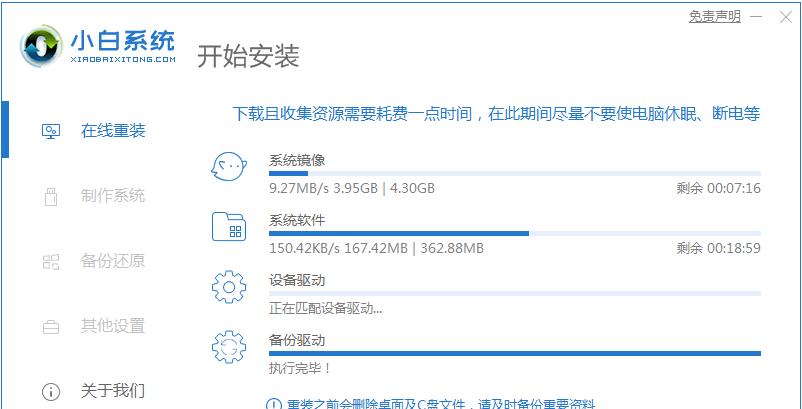
2.设置启动顺序
在重新启动电脑时,按下Del或F2键进入BIOS设置。在BIOS设置中,找到“Boot”或“启动”选项,并将启动顺序更改为从光盘或USB启动。
3.插入安装介质
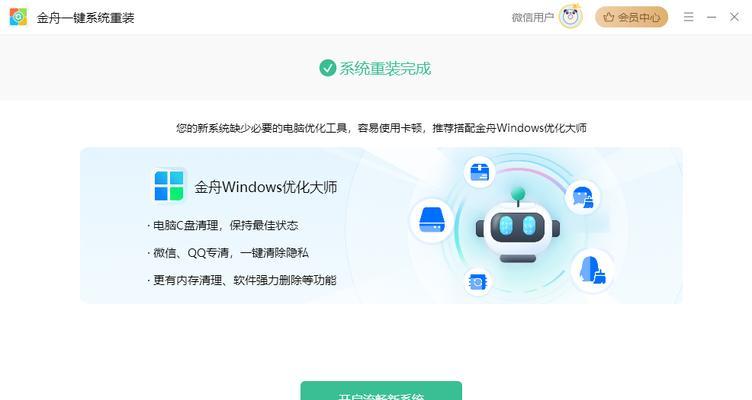
将安装光盘或USB插入电脑,然后重新启动。电脑将从安装介质启动。
4.选择安装选项
在系统安装向导中,选择“新安装”选项,并同意许可协议。
5.格式化硬盘
选择要安装系统的硬盘,并选择“高级选项”以格式化该硬盘。请注意,这将清除硬盘上的所有数据,因此确保您已备份所有重要文件。
6.选择安装位置
选择要安装系统的分区或磁盘,并点击“下一步”开始安装。
7.系统安装
系统将开始安装,这个过程可能需要一些时间。等待安装完成,不要中断电源或关闭电脑。
8.设定语言和时区
在安装完成后,系统将提示您设置语言、时区和键盘布局。根据您的偏好进行选择,并点击“下一步”。
9.输入许可证密钥
根据您的系统版本,输入相应的许可证密钥。如果没有密钥,可以选择跳过此步骤。
10.完成设置
在输入密钥后,系统将继续进行最后的设置。等待该过程完成,并按照系统提示进行操作。
11.更新驱动程序
重新安装系统后,您可能需要更新一些驱动程序,以确保电脑正常工作。您可以从电脑制造商的官方网站上下载最新的驱动程序。
12.安装常用软件
重新安装系统后,您需要安装一些常用软件,如浏览器、办公套件和杀毒软件。确保从官方网站下载可靠的软件,并及时更新。
13.恢复个人文件和数据
在重新安装系统后,您可以将备份的文件和数据复制回电脑。确保您将它们放置在适当的位置,并创建合适的文件夹结构。
14.定期维护系统
重新安装系统后,定期进行系统维护是至关重要的。清理临时文件、定期更新系统和软件、进行磁盘清理等操作,可以帮助保持系统的性能和稳定性。
15.
通过本文所提供的详细教程,您已经了解了如何重新安装台式电脑的系统。请务必按照步骤进行操作,并注意备份重要文件和数据。通过重新安装系统,您可以恢复电脑的性能,并享受更好的使用体验。